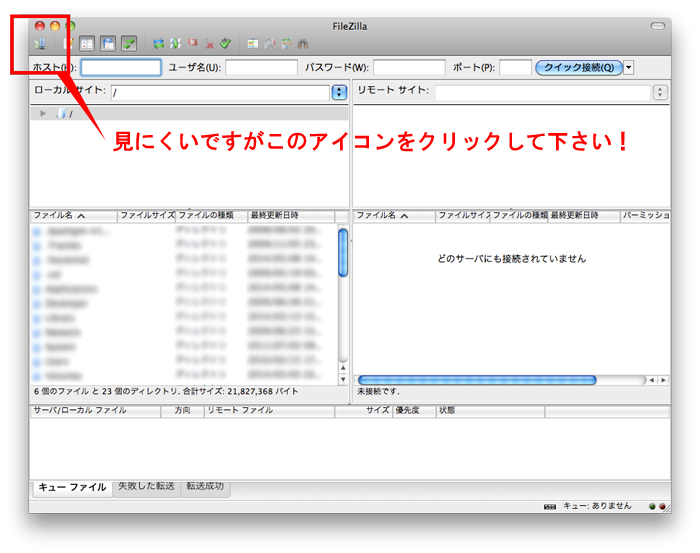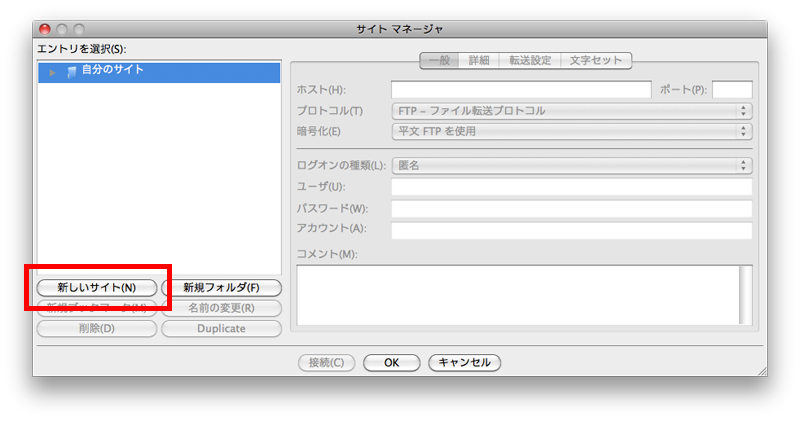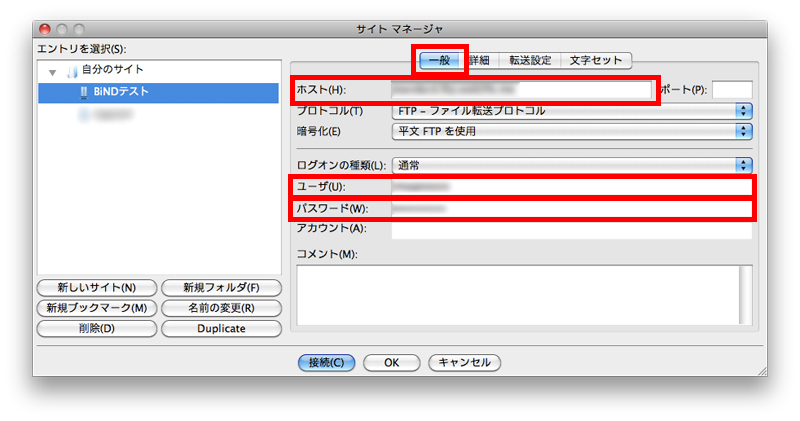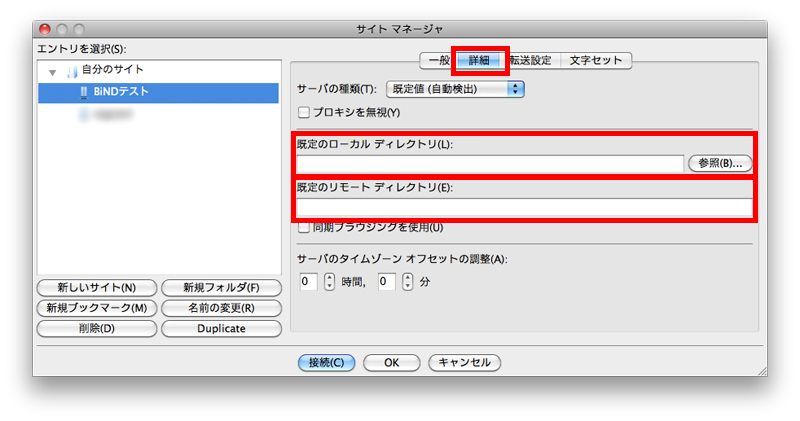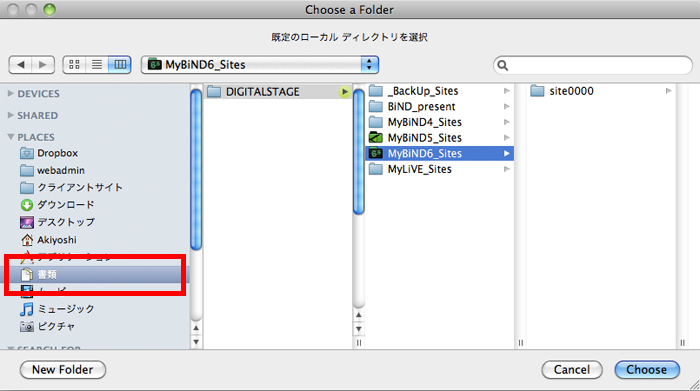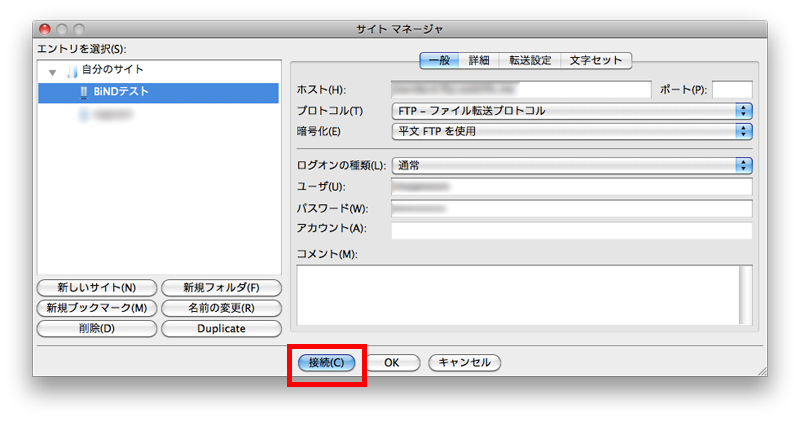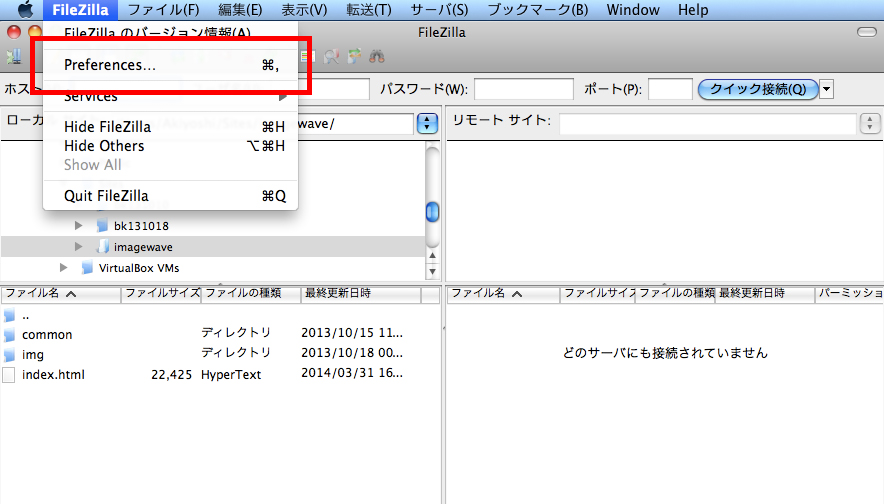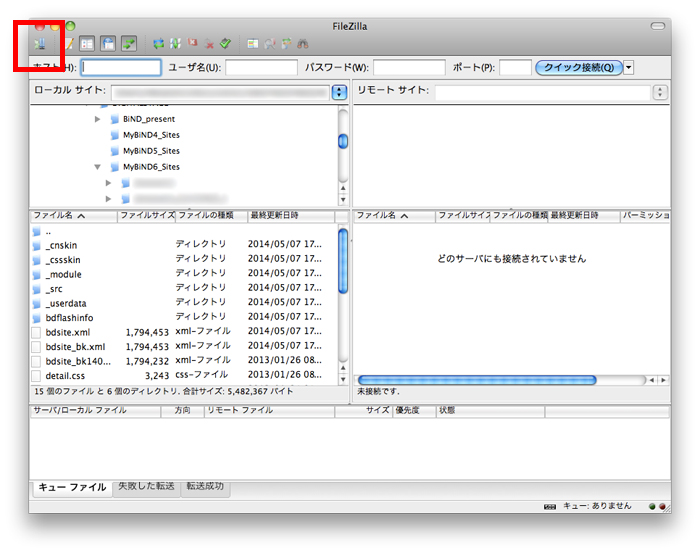FileZillaの使い方(Mac版)についてザックリと説明します。
まずは、FileZillaのアイコンをダブルクリックしてアプリケーションを立ち上げます。
1.FileZillaを立ち上げるとこんな画面が出てきます。
ちょっと見にくいですが、左上のアイコンをクリックします。
2.サイトマネージャと書かれたウィンドウが立ち上がりますので、
新しいサイトのボタンをクリックして新しいサイトの名前を入力します。
3.続いて一般タブの中身を入力していきます。
入力するのは以下の項目です。
- ホスト
- ユーザ
- パスワード
続いて詳細タブをクリックします。
(1)既存のローカルディレクトリを設定します。
ここではBiNDサイトのファイルが保存されているフォルダを選びます。
【補足説明】
BiNDサイトのデータは以下に保存されています。
書類 > DIGITALSTAGE > MyBiND6_Sites
(2)既存のリモートディレクトリを設定します。
レンタルサーバー側の設定です。
サイトデータの保存先の指定がある場合や
任意で保存先を指定したい場合に設定します。
4.接続を押すとサーバーに繋がります。
繋がらなかった場合は、記述ミスや漏れ、設定ミスがあるかもしれませんので、もう一度サイトマネージャを開いて設定を見直します。
以上が、FileZillaのザックリとした使い方の説明でした。
次回は、アップロードの仕方を説明します。